當你坐在辦公室裏,等著老闆的電話。如果她終於打電話來的時候,你說“你好”,但對方並沒有回應。這時候有可能是對方聽不見你說話,為什麼呢?可能是你的iPhone 麥克風壞掉了,導致沒法收音。
這是可能新舊iPhone 相對普遍的問題。在本文中,我將解釋為什麼您的iPhone 麥克風壞掉,無法收音或錄音,並一步一步地介紹如何測試與修復iPhone 的麥克風。
測試iPhone 的麥克風
當你的iPhone 手機麥克風停止工作時,你應該做的第一件事就是使用不同的應用程式來測試它。這是因為你的iPhone 有三個麥克風:一個在背面用於錄製螢幕,一個在底部用於免提擴音外放和其他錄音,還有一個在耳機中用於通話。
如何在iPhone 上測試麥克風?
- 要測試iPhone 的前後麥克風,請拍攝兩個短影片:一個使用前置鏡頭,一個使用後置鏡頭並播放。如果在影片中聽到音訊,則影片的相應麥克風是工作正常。
- 要測試iPhone 底下的麥克風,請啟動「語音備忘錄」應用程式,然後按螢幕中心的大紅色按鈕錄製新的備忘錄。
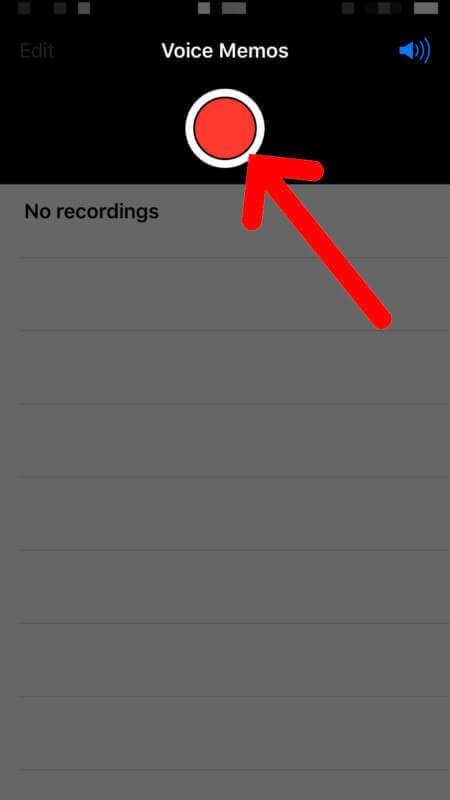
清潔麥克風
如果你發現你的iPhone 的麥克風異常,在測試後聲音很小,或者根本沒有聲音,讓我們清洗一下。我最喜歡的清潔iPhone 麥克風的方法是使用乾燥的、未使用過的牙刷清潔iPhone 底部的麥克風格栅和背面監視器右側的小黑點麥克風。只需將牙刷滑到麥克風上,即可清除口袋裏粘的絨布、污垢和灰塵。

您也可以使用高壓空氣清潔iPhone 的麥克風。但是,如果您選擇這個,請確保輕輕地噴灑,遠離麥克風本身。如果噴得離麥克風太近,壓縮空氣可能會損壞麥克風。所以從遠處開始噴,如果需要,可以靠近一點。
請確保在清潔後再次測試iPhone的麥克風。如果您發現你的iPhone 麥克風仍然無法運作,請繼續下一步。
重灌iOS 系統
有時候,如果你的iPhone 沒有硬體故障,iOS 軟體故障亦有可能會導致這種問題。當你確認硬體不存在異常問題的時候,可以嘗試使用「iOS 系統修復」軟體進行修復。這個工具可以在不遺失手機數據的情況下,重灌iOS 系統來修復任何與iOS 軟體相關聯的故障,例如iPhone 無法更新、iPhone 卡在白蘋果、iPhone 卡在耳機模式等故障。這個軟體操作簡單,無需安裝iTunes 即可進行修復,支援最新的iPhone 14/14 Plus/14 Pro/14 Pro Max 以及iOS 16。下面是修復由iOS 軟體故障導致iPhone 麥克風無法錄音的指南。
步驟1、下載並安裝「iOS 系統修復」軟體,啟動軟體,點擊「開始」。
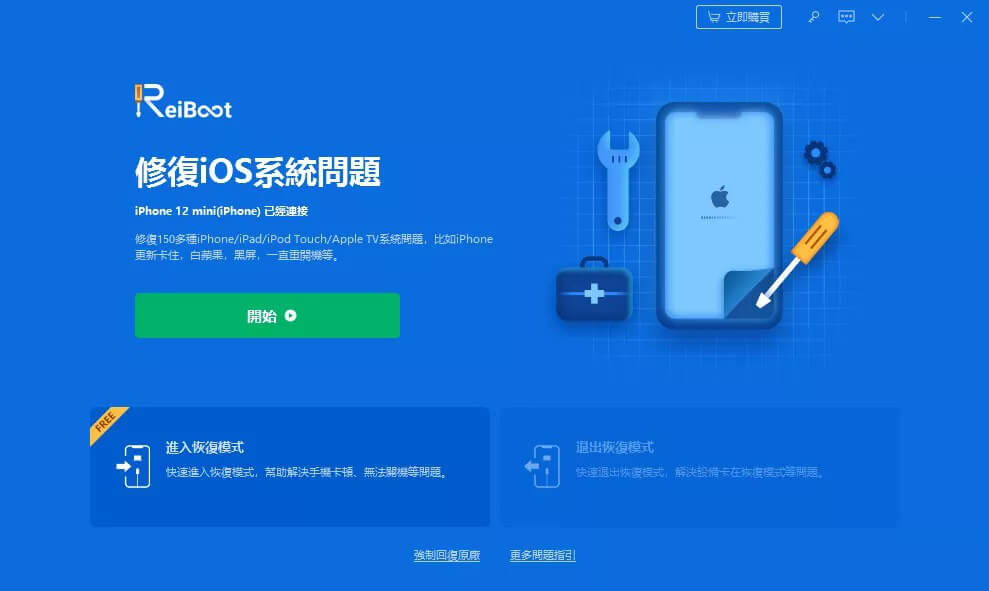
步驟2、選擇「標準修復」模式,並將iPhone 連接到電腦上,選擇相應的裝置機型與韌體版本,點擊「下載」。

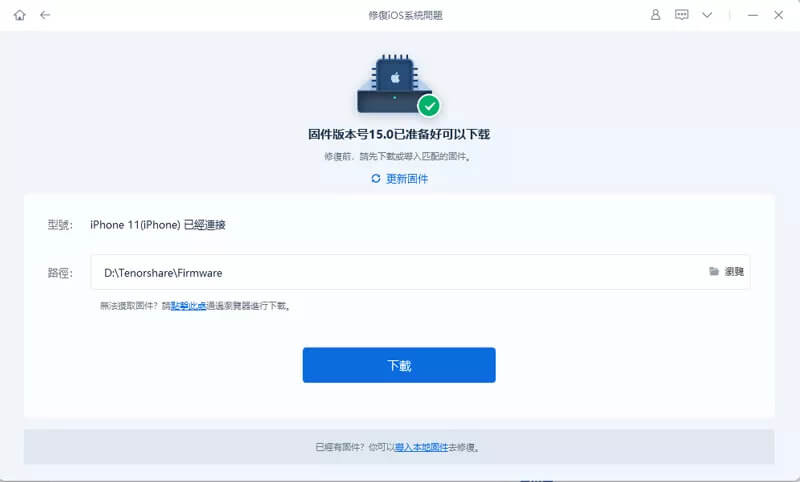
步驟3、下載完成後,點擊「開始」,軟體將自動開始修復。修復結束後,iPhone 將會自動重開機,此時可以再測試麥克風了。
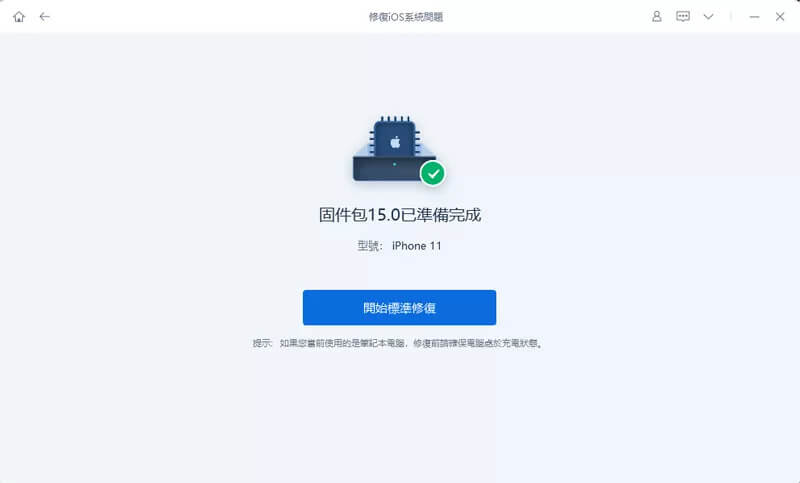
iPhone 重置為出廠預設值
下一步是重置iPhone 的設定。這不會删除任何內容(Wi-Fi 密碼除外),但會將iPhone 的所有設定回復成重出廠預設值,從而清除可能導致麥克風失靈的問題。我強烈建議在重設iPhone 設定之前備份iPhone 手機的數據。
如何重置iPhone 的設定?
- 在iPhone 上啟動「設定」應用程式,然後點擊「一般」選項。
- 滾動到螢幕底部並點擊「重置」按鈕。
- 輕觸螢幕頂部的「重置所有設定」按鈕,確認要重置所有設定。您的手機現在將重新啟動。

把你的iPhone 送去維修
如果在清潔手機並重置所有設定後,發現iPhone 的麥克風仍然無法收音,這很可能是麥克風硬體的問題,這時候你可能需要將iPhone 送修了。
總結
無論你使用的是iPhone 13/12/11,還是iPhone Xs/X/8/7/6,當你的iPhone 麥克風無法收音或者錄音,以上的方法應該能夠幫助你修復麥克風的問題。你可以與家人、朋友和同事正常使用手機進行通話和線上視訊通話了。

